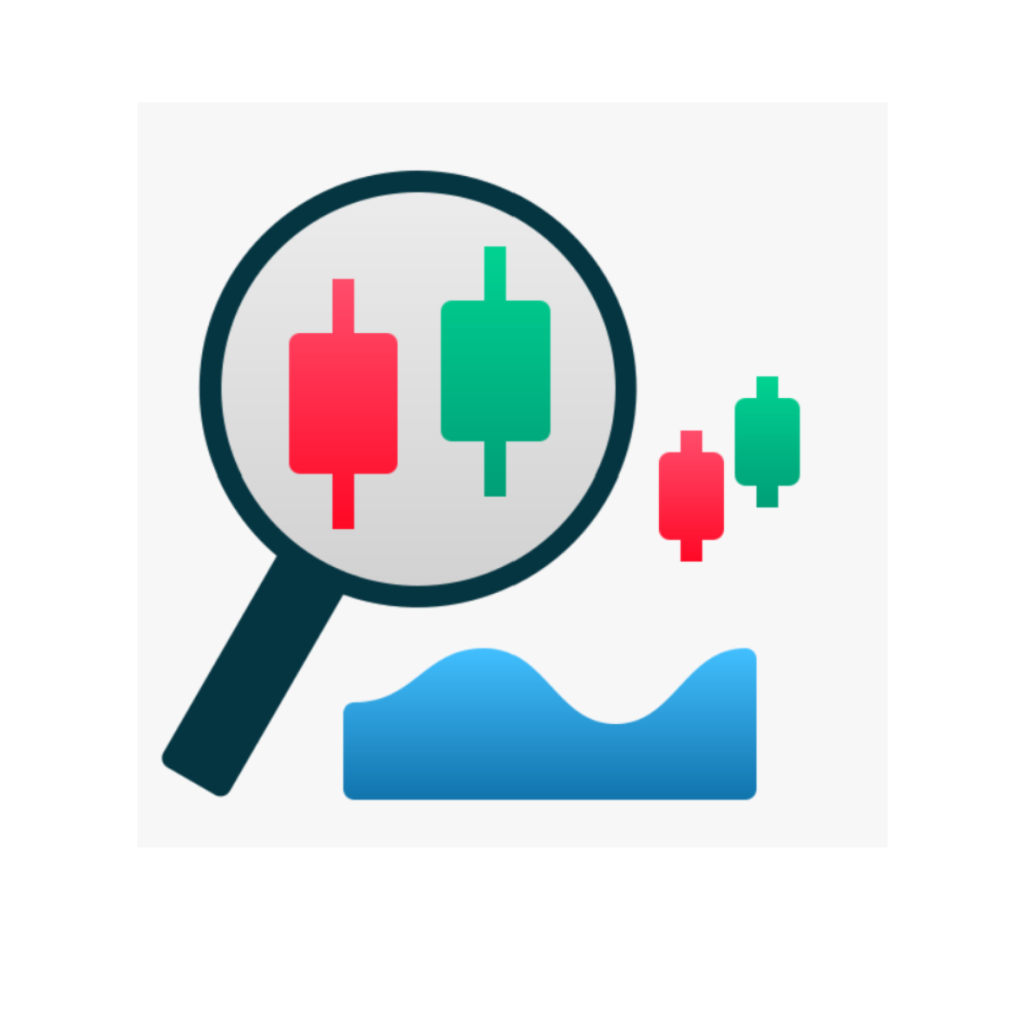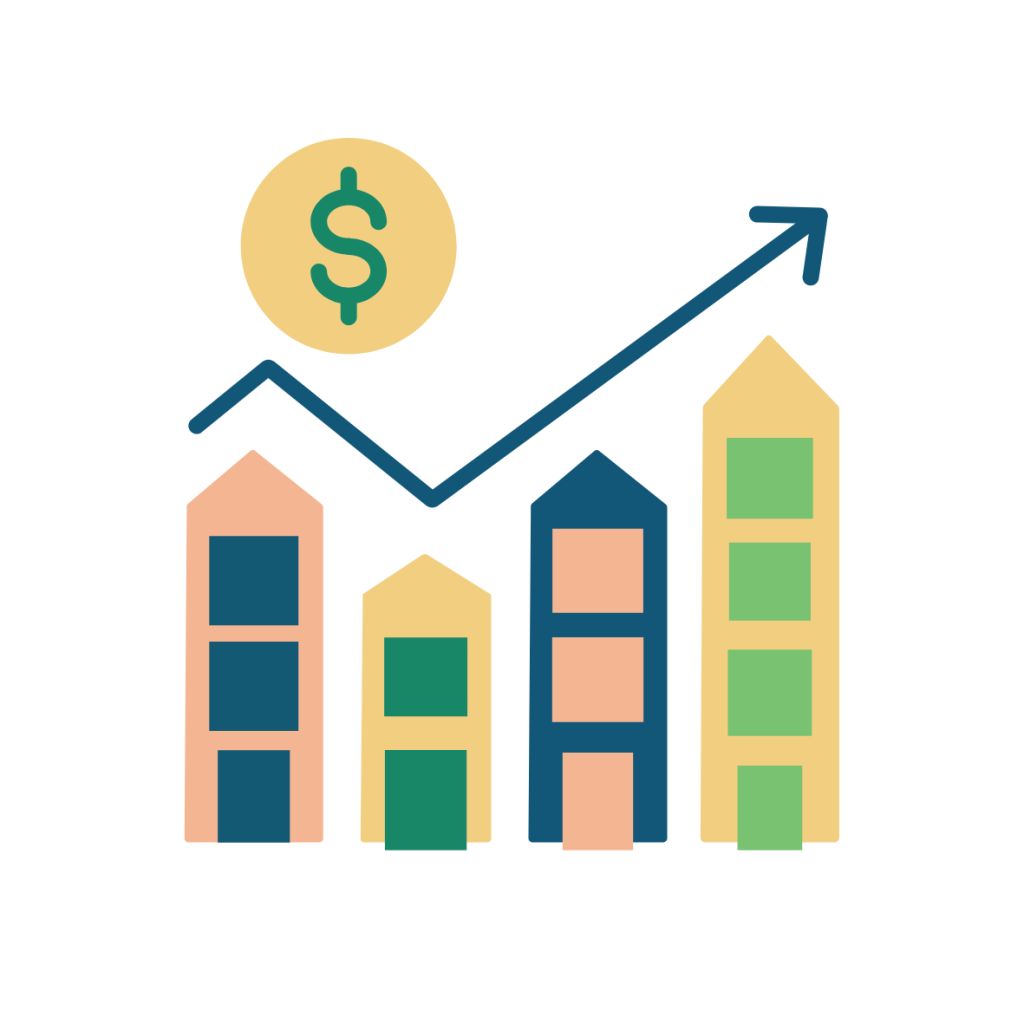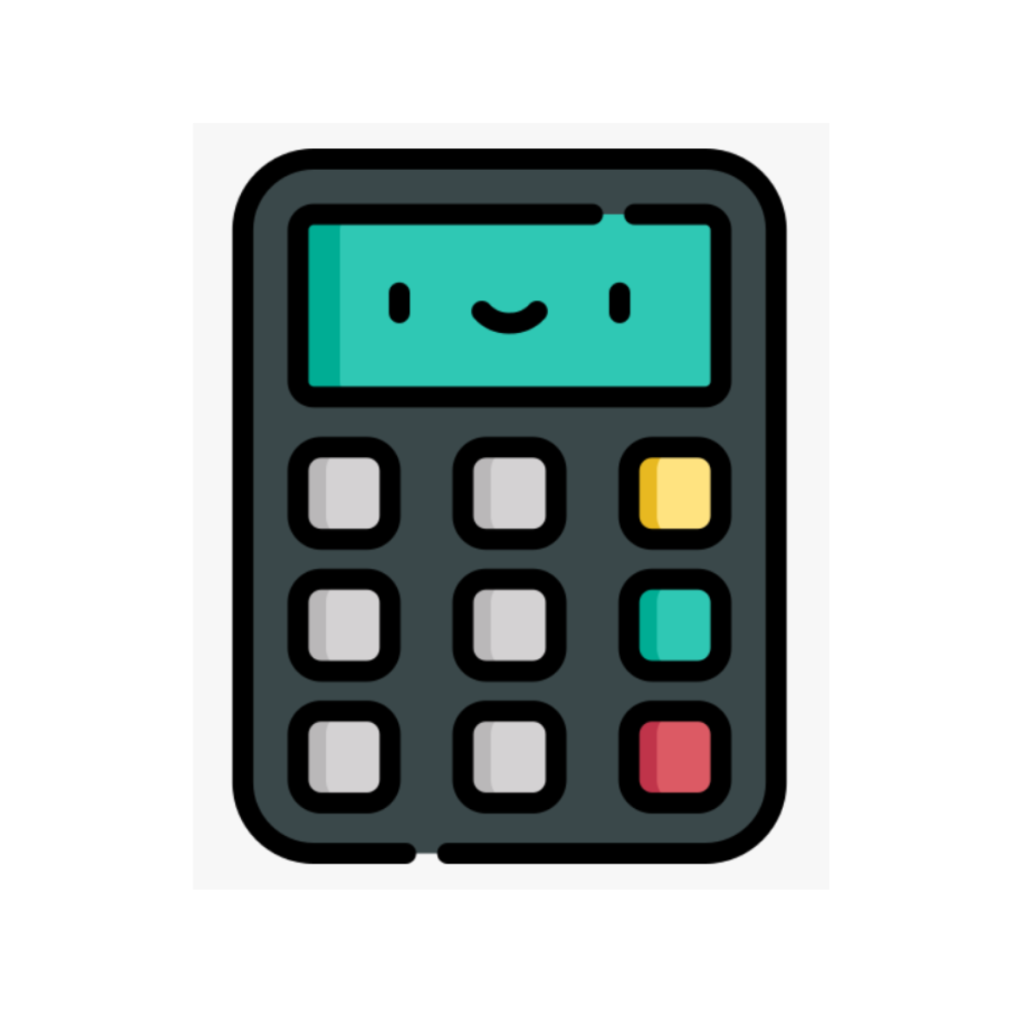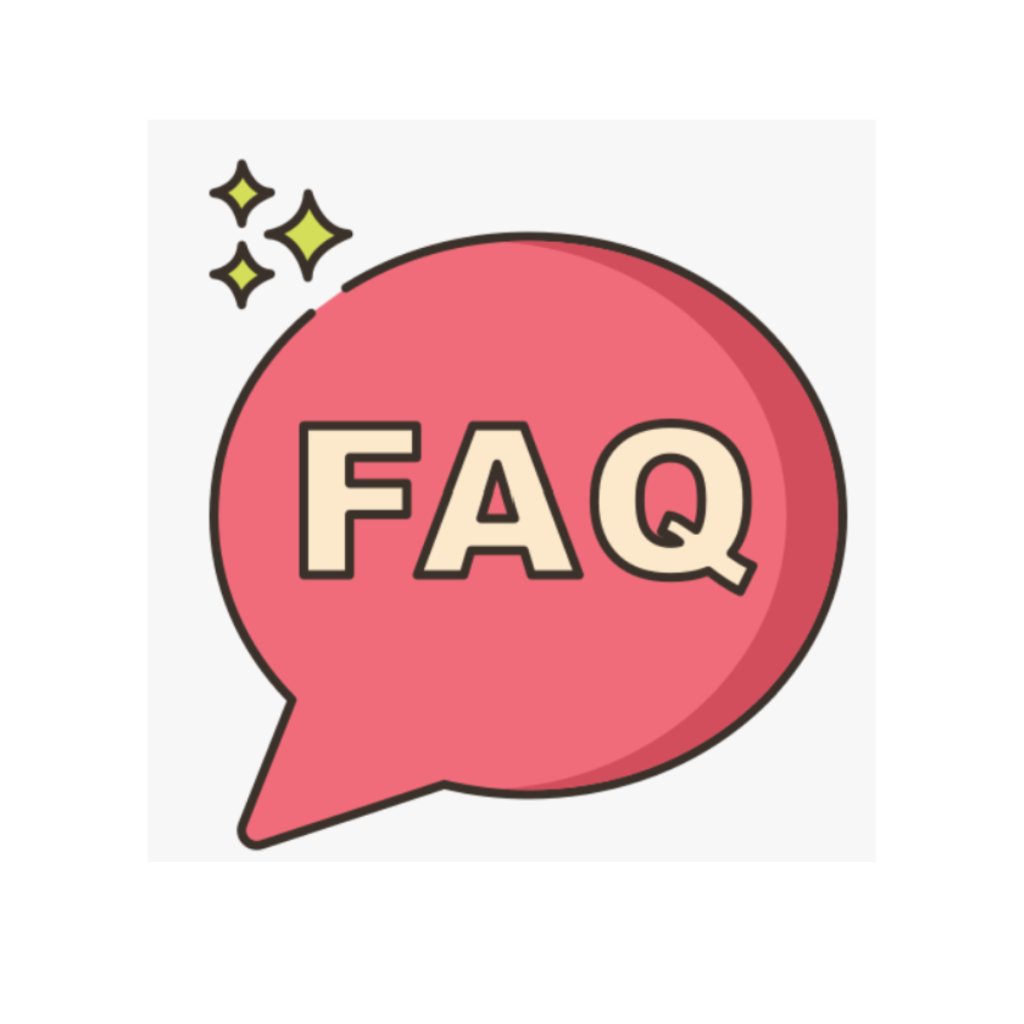Veuillez cliquer sur l'un des boutons suivants pour accéder à cette partie de notre plateforme :
Veuillez visiter le lien suivant pour gérer votre groupe / classe :
Il y a une erreur dans le menu contextuel suivant :
[learndash_groups_plus]
Veuillez visiter la page suivante pour voir un rapport d'analyse pour les élèves de votre classe : Rapport pour les étudiants
Recherche de rapport
Temps passé sur le cours
Taux de progression du cours
Taux de réussite du quiz
Temps de réponse au quiz
Taux de réussite/échec par cours
Liste des utilisateurs inactifs
Journal d'activité de l'utilisateur
[learndash_groups_plus_report]
[learndash_groups_plus_primary_report]
Les enseignants peuvent envoyer des messages aux tableaux de classe en cliquant sur l'onglet « Groupes » et en sélectionnant « Gérer l'équipe » puis « Envoyer un e-mail à l'équipe ». Pour envoyer un message de type annonce/diffusion à leurs élèves.
ou vous pouvez suivre ce lien: Gérer les groupes
Cliquez d'abord pour accéder à Gérer les groupes :
[learndash_groups_plus_message_board]
[sessions_widget]
[créer_session]
[sessions_privées]
Ce document contient des informations pour vous aider à mieux comprendre les fonctionnalités et l'utilisation de notre application. Il répondra à de nombreuses questions et vous guidera dans son utilisation :
Mode plein écran